

Tối ưu Hóa Win 10 Cho Máy Yếu là việc làm cần thiết để máy tính của bạn hoạt động mượt mà hơn. Bài viết này sẽ hướng dẫn bạn các cách tối ưu hóa Win 10, giúp máy tính cấu hình thấp chạy nhanh hơn.
Tăng tốc Win 10 cho máy cấu hình thấp: Những điều cần biết
Máy tính chạy chậm, giật lag là nỗi ám ảnh của nhiều người, đặc biệt là với những ai sử dụng máy tính cấu hình yếu. Với hệ điều hành Win 10, việc tối ưu hóa hệ thống là rất quan trọng để đảm bảo hiệu suất hoạt động. Bài viết này sẽ cung cấp cho bạn những kiến thức và kỹ thuật để tối ưu hóa win 10 cho máy yếu, giúp máy tính của bạn chạy nhanh hơn và mượt mà hơn.
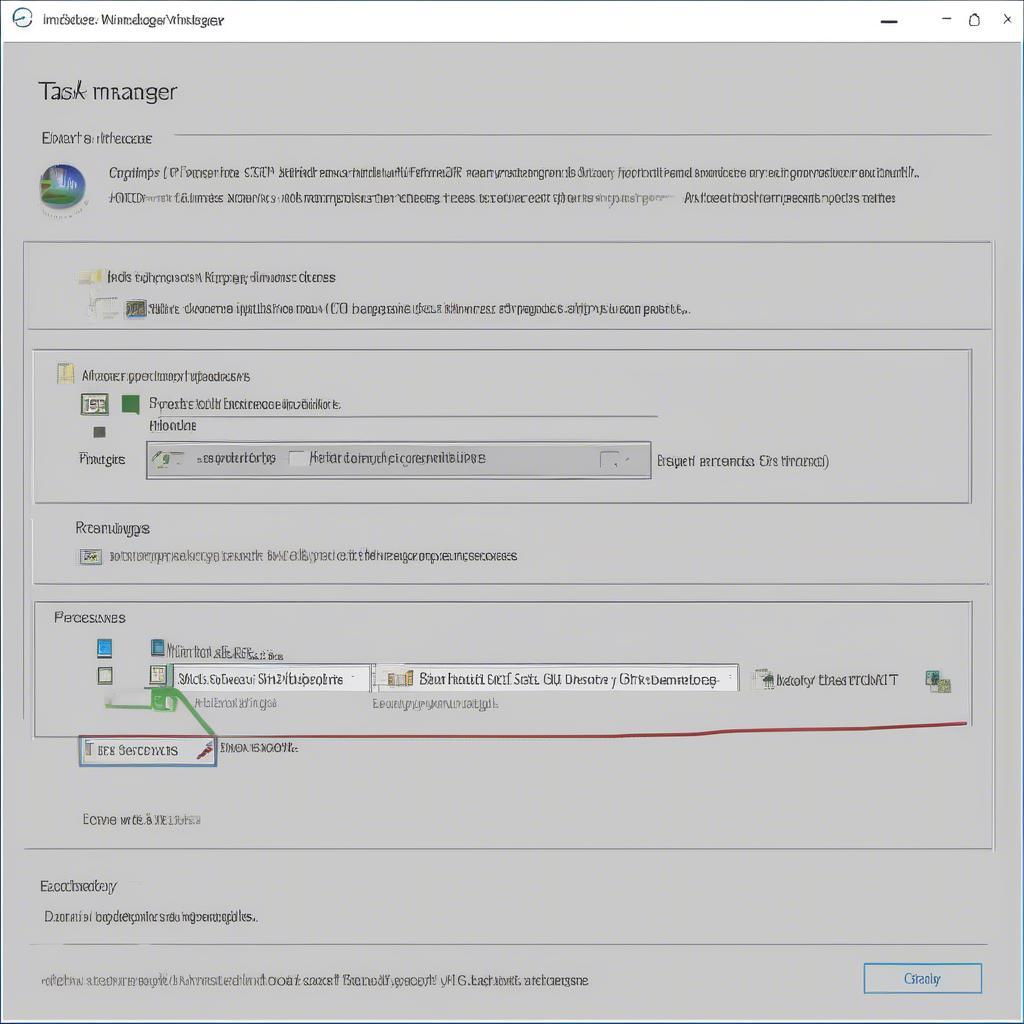 Tối ưu hóa Win 10 cho máy yếu – Hình 1
Tối ưu hóa Win 10 cho máy yếu – Hình 1
Vô hiệu hóa các ứng dụng khởi động cùng Win 10
Một trong những nguyên nhân khiến máy tính khởi động chậm và hoạt động ì ạch là quá nhiều ứng dụng khởi động cùng hệ thống. Vô hiệu hóa các ứng dụng không cần thiết sẽ giúp tối ưu hóa win 10 cho máy yếu một cách đáng kể. Bạn có thể thực hiện việc này bằng cách mở Task Manager (Ctrl + Shift + Esc), chọn tab Startup và tắt các ứng dụng không cần thiết khởi động cùng Windows.
cách tối ưu hóa win 10 cho máy yếu
Giải phóng dung lượng ổ cứng
Ổ cứng đầy cũng là một trong những nguyên nhân khiến máy tính chạy chậm. Hãy dọn dẹp các file rác, file tạm, và gỡ cài đặt các chương trình không sử dụng để giải phóng dung lượng ổ cứng. Windows 10 có sẵn công cụ Disk Cleanup giúp bạn thực hiện việc này một cách dễ dàng.
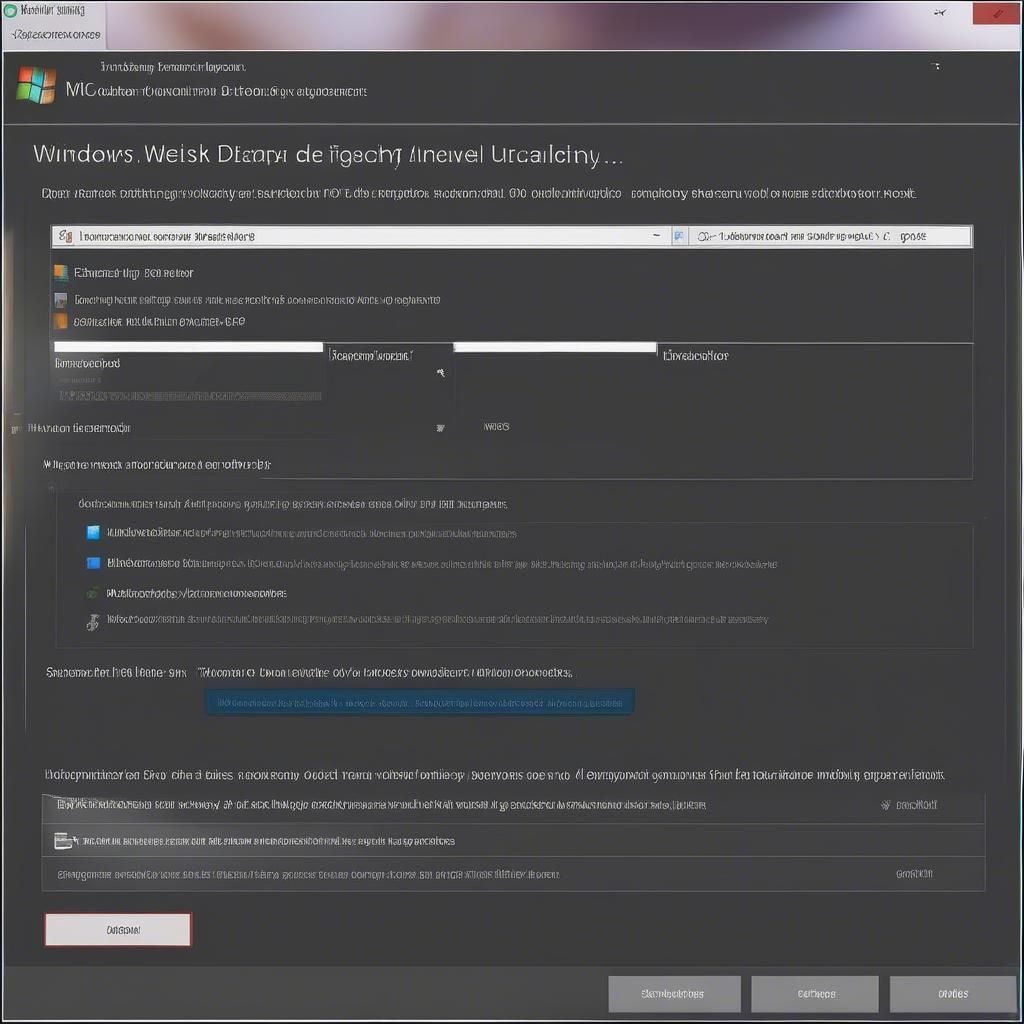 Giải phóng ổ cứng Win 10
Giải phóng ổ cứng Win 10
Tắt các hiệu ứng hình ảnh
Hiệu ứng hình ảnh đẹp mắt của Win 10 tuy hấp dẫn nhưng lại tiêu tốn khá nhiều tài nguyên hệ thống. Tắt bớt các hiệu ứng này sẽ giúp tối ưu hóa win 10 cho máy yếu, tăng tốc độ xử lý của máy. Bạn có thể tìm thấy tùy chọn này trong System Properties -> Advanced -> Performance Settings.
Nâng cấp RAM
Nếu máy tính của bạn chỉ có dung lượng RAM nhỏ, việc nâng cấp RAM là một giải pháp hiệu quả để tăng tốc độ xử lý. RAM lớn hơn giúp máy tính xử lý đa nhiệm tốt hơn và chạy các ứng dụng nặng mượt mà hơn.
Sử dụng phần mềm diệt virus
Virus và malware cũng là một trong những nguyên nhân khiến máy tính chạy chậm. Hãy cài đặt và sử dụng phần mềm diệt virus để bảo vệ máy tính và tối ưu hóa hiệu suất.
Chống phân mảnh ổ cứng
Phân mảnh ổ cứng làm chậm quá trình truy xuất dữ liệu. Bạn nên thường xuyên chống phân mảnh ổ cứng để tối ưu hóa win 10 cho máy yếu. Windows 10 có sẵn công cụ Defragment and Optimize Drives để thực hiện việc này.
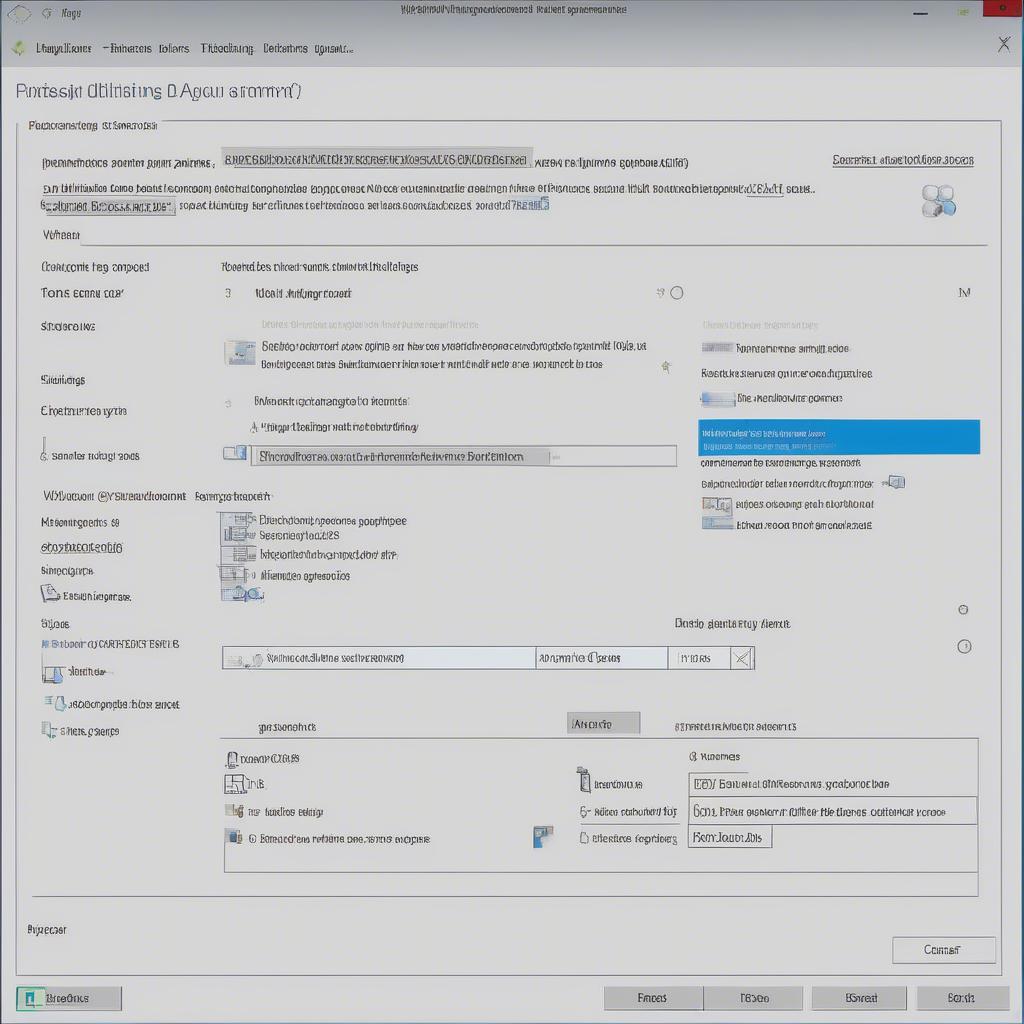 Chống phân mảnh ổ cứng
Chống phân mảnh ổ cứng
Tối ưu hóa Win 10 64 bit cho máy yếu
Nếu bạn sử dụng phiên bản Win 10 64 bit, việc tối ưu hóa cũng tương tự như phiên bản 32 bit. Tuy nhiên, bạn có thể tận dụng lợi thế của phiên bản 64 bit bằng cách cài đặt RAM lớn hơn 4GB.
Kết luận
Tối ưu hóa win 10 cho máy yếu là điều cần thiết để máy tính hoạt động hiệu quả. Áp dụng các cách trên, bạn sẽ thấy sự cải thiện đáng kể về tốc độ và hiệu suất của máy tính.
FAQ
- Làm thế nào để biết máy tính của tôi có cấu hình yếu?
- Tôi nên nâng cấp RAM lên bao nhiêu GB là đủ?
- Phần mềm diệt virus nào tốt nhất cho Win 10?
- Tôi nên chống phân mảnh ổ cứng bao lâu một lần?
- Có nên tắt hết các hiệu ứng hình ảnh trong Win 10 không?
- Làm sao để vô hiệu hóa bàn phím laptop trên Win 10 khi cần thiết?
- Ngoài các cách trên, còn cách nào khác để tối ưu hóa Win 10 cho máy yếu?
Các tình huống thường gặp câu hỏi
- Máy tính chạy chậm, giật lag khi mở nhiều ứng dụng.
- Máy tính khởi động rất lâu.
- Ổ cứng luôn trong tình trạng đầy.
Gợi ý các câu hỏi khác, bài viết khác có trong web
Khi cần hỗ trợ hãy liên hệ
Email: [email protected]
Địa chỉ: Mỹ Khê, Quận Hải Châu, Đà Nẵng, Việt Nam.
Chúng tôi có đội ngũ chăm sóc khách hàng 24/7.




